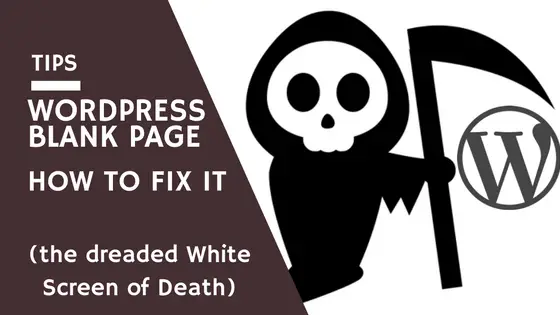
Dacă sunteți un utilizator pasionat de WordPress, sunt șanse să fi întâlnit cel puțin o dată eroarea de pagină goală WordPress, care este cunoscută în mod obișnuit ca ecran alb al morții WordPress în comunitatea WordPress.
Ecranul alb al morții WordPress este una dintre cele mai frecvente erori de site WordPress pe care le veți întâmpina ca utilizator WordPress. Când se întâmplă acest lucru, pur și simplu produce o pagină goală WordPress atunci când vă vizitați site-ul web, ceea ce face dificilă înțelegerea cauzei erorii.
În timp ce această eroare este enervantă, deoarece vă blochează din partea administratorului WordPress, pagina goală WordPress este de obicei ușor de remediat, chiar dacă nu sunteți un programator WordPress experimentat.
Motivele acestei erori sunt multe, așa că le vom analiza unul câte unul.
At CollectiveRay.com, știm că, de obicei, pagina goală WordPress apare atunci când PHP s-a prăbușit în mod neașteptat, apare o eroare în baza de date sau când memoria dvs. este epuizată. În astfel de cazuri, sistemul nici măcar nu are suficient timp pentru a se defecta cu grație și pentru a afișa o eroare.
Cealaltă opțiune ar putea fi că erorile WordPress au fost suprimate, așa că, chiar dacă este aruncată o eroare, nu o puteți vedea pe front-end. (Cu toate acestea, în acest caz, va fi afișat în continuare în error.log sau debug.log)
Indiferent de motiv, dacă vedeți o pagină goală WordPress când vă vizitați site-ul web, urmați ghidul de mai jos pentru a găsi și a remedia sursa ecranului alb al morții.

Notă: faceți suficiente copii de siguranță înainte de a urma ghidul de mai jos. În cazul în care se întâmplă ceva ciudat, puteți totuși să vă restabiliți conținutul.
Dacă nu sunteți suficient de încrezător pentru a face modificări în backend-ul dvs., puteți alege angajați un dezvoltator WordPress in schimb.
Găsirea și remedierea paginii goale WordPress - ecran alb al morții
Când întâlnești ecranul alb al morții WordPress, unul dintre primele lucruri pe care trebuie să le înțelegi este să te uiți la ceea ce făceai chiar înainte ca site-ul tău să nu mai funcționeze.
Șansele sunt că ultimul lucru pe care l-ați făcut este motivul pentru cel mai mult erori comune ale site-ului WordPress.
Unele dintre motivele posibile pentru ecranul alb gol sunt enumerate mai jos:
- Probleme de gazduire
- Probleme cu pluginul
- Activarea unui plugin defect
- Modificarea unui plugin activ
- Conflict tema-plugin
- Probleme tematice
- Modificarea fișierului theme functions.php
- Coduri învechite
- Depășirea limitei de memorie
- Fișiere de bază corupte
- Probleme de configurare PHP
Acum că am analizat câteva probleme posibile, să aruncăm o privire la soluțiile pentru a remedia acele cauze ale paginii goale WordPress.
Încercați să utilizați depanarea WordPress (WP_DEBUG) pentru a rezolva problema
Ca un pas puțin avansat, puteți utiliza Funcția de depanare WordPress (WP_DEBUG) pentru a vedea întreaga listă de erori care au loc pe site-ul dvs. Folosind WP_DEBUG, puteți verifica orice mesaj de eroare pe care site-ul îl trimite și să vă asigurați că site-ul dvs. este protejat de probleme viitoare sau atacuri potențiale și, în esență, împiedicând apariția din nou a paginii goale WordPress.
Aruncă o privire la articolul nostru complet despre depanarea paginii goale WordPress cu WP_DEBUG aici. Acest lucru poate fi util și pentru a afișa orice mesaj de eroare care cauzează problema curentă pe care o întâmpinați.
Probleme de găzduire care cauzează o pagină goală a site-ului web
Dacă găzduiți mai multe site-uri pe același cont de găzduire, unul dintre primele lucruri pe care trebuie să le faceți este să vă vizitați toate site-urile pentru a determina dacă toate sunt afectate de ecranul alb al morții.
Dacă toate site-urile dvs. sunt afectate, este un indicator puternic că furnizorul dvs. de găzduire are unele probleme. Dacă există o perioadă lungă de nefuncționare, cel mai probabil furnizorul dvs. de găzduire vă va anunța despre asta.
Dacă nu găsiți niciun e-mail care să notifice problema, contactați furnizorul dvs. de găzduire (cum ar fi serviciul nostru InMotion VPS) pentru a afla ce cauzează problema.
Când site-ul tău crește, este foarte probabil să depășești majoritatea limitelor de resurse ale unui server de găzduire partajată. Acesta este un indicator puternic că trebuie să găsiți un furnizor de găzduire de încredere pentru site-ul dvs. WordPress.
Dacă vă gândiți la un furnizor de găzduire WordPress de încredere, ar trebui să luați în considerare serios Gazduire InMotion (pe care îl folosim pentru a alimenta site-ul nostru, oferind conținut la peste 4000 de utilizatori în fiecare zi, fără probleme)
Probleme de plugin care cauzează o pagină goală WordPress
Dacă lucrați la un plugin fie modificând un cod din acesta, fie tocmai l-ați instalat și activat, pagina goală WordPress este probabil cauzată de acel plugin. În acest caz, tot ce trebuie să faceți este să navigați în directorul de pluginuri și să dezactivați pluginul în cauză pentru a remedia ecranul alb.
O altă opțiune pe care o puteți utiliza dacă nu sunteți sigur care plugin a cauzat problema este să le dezactivați unul câte unul până când puteți vedea că problema a fost rezolvată.
Odată ce pluginul problematic a fost dezactivat, site-ul dvs. web va fi restaurat. Cu toate acestea, este posibil să nu puteți dezactiva pluginul prin backend, mai ales dacă primiți pagina goală a site-ului WordPress și la backend-ul WordPress.
În majoritatea cazurilor, odată ce apare o pagină goală WordPress, nu vă veți putea conecta la panoul de administrare WordPress. În acest caz, va trebui să accesați folderul de pluginuri al site-ului dvs. printr-un client FTP pentru a accesa directorul de pluginuri WordPress sau prin Managerul de fișiere CPanel sau managerul de fișiere al propriei găzduiri.
Odată ce v-ați autentificat cu un client FTP sau aveți acces la fișierele reale, urmați pașii de mai jos pentru a găsi și dezactiva pluginul defect.
- Accesați folderul în care ați instalat site-ul WordPress
- Navigați la folderul ../wp-content/plugins
- Localizați pluginul pe care îl modificați (sau instalați) chiar înainte de apariția paginii goale WordPress
- Dacă eroarea a apărut atunci când instalați un plugin, sunt șanse să existe un conflict temă-plugin. În acest caz, tot ce trebuie să faceți este să ștergeți directorul pluginului și puteți verifica dacă site-ul dvs. este restaurat.
- Dacă eroarea s-a produs când modificați unul dintre fișierele plugin, pur și simplu dezactivați-l prin redenumirea folderului plugin-uri. Alternativ, puteți șterge pluginul și îl reinstalați, ceea ce ar trebui să rezolve problema. Dacă nu, atunci știți că pluginul are un fel de conflict cu site-ul dvs. WordPress
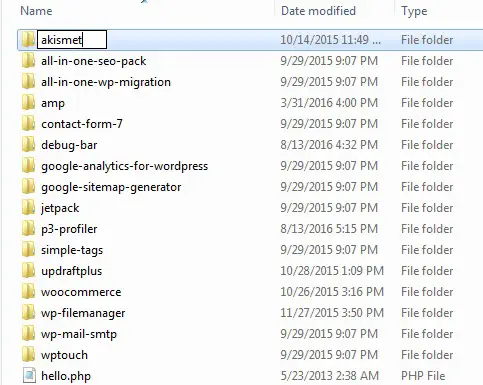
De asemenea, puteți alege să dezactivați TOATE pluginurile simultan. Procedura este similară cu cea de mai sus.
În loc să redenumești fiecare folder de pluginuri unul câte unul, poți redenumi întregul folder de pluginuri, îl poți denumi după ceva ce îți vei aminti, cum ar fi /plugins-broken sau /plugins-not active. Atâta timp cât CMS-ul nu poate găsi folderul, toate pluginurile din acesta vor fi dezactivate.
Procedura de mai sus ar trebui să înlăture cele mai comune probleme legate de pluginul paginilor goale WordPress.
Dacă utilizați pluginuri de cache WordPress, asigurați-vă că ștergeți memoria cache înainte de a vă vizita site-ul.
Odată terminat, acum veți vedea conținutul dvs. este afișat în mod normal, cu toate acestea, site-ul poate arăta diferit, deoarece veți avea un număr de plugin-uri care sunt dezactivate.
Probleme legate de teme care cauzează Ecranul morții WordPress
Ce-ar fi dacă ați modifica tema functions.php fișier sau orice alte fișiere temă chiar înainte de a provoca eroarea?
(Înainte de a continua - folosiți o sursă excelentă pentru teme WordPress? Temele WordPress gratuite sau de calitate scăzută vor crea probleme serioase pentru site-ul dvs.. Vă recomandăm cu căldură să alegeți o temă WordPress premium, cum ar fi Divi pentru site-ul dvs. Iată-ne pe noi Revizuirea temei Divi)
În acest caz, s-ar putea chiar să găsiți un mesaj de eroare care arată ce cauzează eroarea.
Acest lucru vă spune că există o defecțiune sau o problemă cu codul dvs., pe care trebuie să o remediați dacă doriți să vă restaurați site-ul.
Din nou, nu vă veți putea conecta la panoul de administrare WordPress, dar puteți accesa în continuare fișierele WordPress conectându-vă cu un client FTP sau prin contul de găzduire web.
Odată ce v-ați autentificat, urmați pașii de mai jos pentru a găsi și a remedia ecranul WordPress cu probleme de deces.
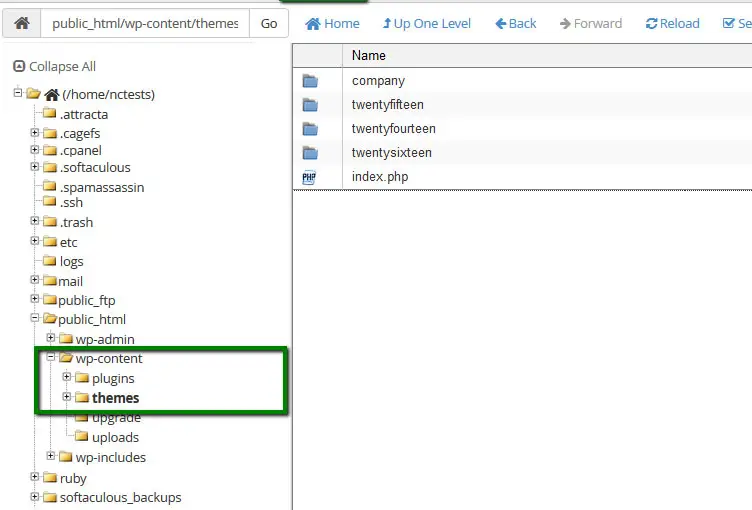
- Accesați folderul în care ați instalat site-ul WordPress
- Navigați la directorul ../wp-content/themes
- Găsiți tema curentă în director și găsiți fișierul la care lucrați înainte de apariția paginii goale WordPress.
- Încărcați o versiune a fișierului care funcționează corect (în mod ideal, dintr-o copie de rezervă cunoscută). Dacă aveți o copie de rezervă înainte de a provoca o eroare de pagină goală WordPress, pur și simplu restaurați fișierele. Sau găsiți manual codul la care lucrați și remediați-l fie eliminând complet modificarea pe care ați făcut-o recent, fie corectând eroarea din cod.
Odată terminat, asigurați-vă că ștergeți cache-ul WordPress, precum și cache-ul browserului și verificați dacă urmând pașii de mai sus remediați problema.
Vă recomandăm insistent să utilizați o temă secundară pentru a vă modifica tema, mai degrabă decât să faceți modificări pe tema părinte pentru a evita astfel de scenarii.
Alternativ, puteți instala WordPress într-un mediu de testare local. Testați orice ajustări la nivel local înainte de a face modificări la locul de producție.
Pagina goală WordPress cauzată de depășirea limitelor de memorie ale serverului dvs. de găzduire
Depășirea limitelor de memorie este un alt motiv foarte probabil pentru ecranul alb al morții. Acest lucru se întâmplă de obicei atunci când încercați să instalați un plugin care depășește limita implicită de memorie și provoacă o pagină goală WordPress.
Chiar dacă nu ați instalat recent un plugin, o încărcare excesivă temporară, prea multe date în baza de date sau o altă combinație ar putea determina cu ușurință găzduirea dvs. web să depășească memoria alocată.
Când un site WordPress își depășește limita de memorie, pentru a conserva resursele, serverul începe să distrugă procesele excesive. Acest lucru va duce la moartea site-ului dvs. fără a se termina cu grație, provocând eroarea paginii goale WordPress.
Pentru a crește memoria PHP, deschideți fișierul wp-config.php și copiați fragmentul de cod de mai jos pe el.
Ar trebui să luați legătura cu compania dvs. de găzduire web pentru a vă asigura că ați setat suma corectă pe serverul dvs. partajat.
define('WP_MEMORY_LIMIT', '64M');
Asigurați-vă că dublați aproximativ suma actuală, așa că dacă aveți 64 de milioane, alocați 128 de milioane. Încă o dată, verificați cu compania dvs. de găzduire câtă memorie puteți aloca, deoarece alocarea mai multă memorie decât aveți voie va crea o altă eroare.
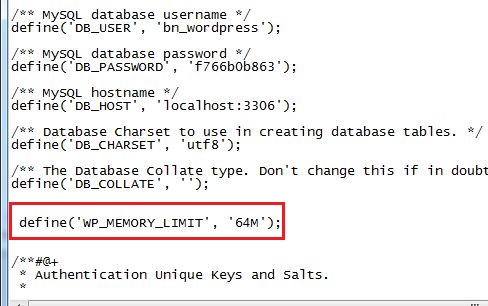
Dacă doriți să aflați mai multe modificări precum aceasta, consultați acest ghid: 101 trucuri WordPress pe care fiecare blogger serios trebuie să le cunoască
Soluție permanentă pentru problema paginii goale WordPress cauzată de probleme de memorie
De altfel, dacă site-ul dvs. depășește frecvent limita, este posibil să doriți să luați în considerare serverul de găzduire InMotion VPS - în timpul sarcinilor de vârf, InMotion are memorie burstable, unde site-ul dvs. primește memoria de care are nevoie pentru o perioadă temporară.
Acest lucru vă asigură că site-ul dvs. nu se confruntă cu ecranul alb al morții.
Fișierele de bază corupte pot provoca Ecranul alb al morții WordPress
Dacă niciuna dintre soluțiile de mai sus nu rezolvă problema, este posibil ca unul dintre fișierele de bază WordPress, fișierele de teme sau fișierele plugin să fi fost corupte. Deși este foarte puțin probabil, se întâmplă totuși, mai ales dacă bănuiești o atac de tip hack pe site-ul dvs. WordPress.
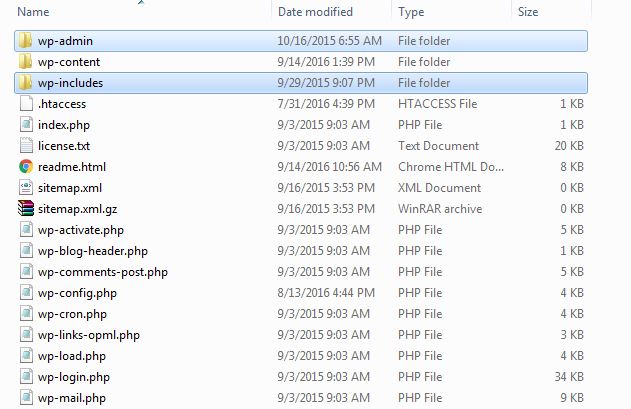
Dacă acesta este cazul, încercați să reîncărcați folderele wp-admin și wp-includes dintr-o descărcare nouă de WordPress, ceea ce va rezolva eventual problema.
Întrebări Frecvente
De ce pagina mea WordPress este goală?
Motivul principal pentru care obțineți o pagină WordPress goală este că motorul PHP s-a prăbușit în mod neașteptat fără a avea timp să arunce un cod de eroare sau, posibil, pentru că afișarea codurilor de eroare este dezactivată. Problema se întâmplă de obicei pentru că aveți (1) memorie insuficientă, (2) o temă cu erori, (3) un plugin stricat, (4) un fișier corupt, (5) instalare sau upgrade întreruptă. Măsurile de securitate sau alte restricții de găzduire ar putea crea, de asemenea, această problemă
Cum repar o pagină goală WordPress?
Pentru a remedia o pagină goală WordPress, mai întâi va trebui să înțelegeți ce cauzează problema. Încercați să activați depanarea WordPress pentru a identifica motivul erorii. În caz contrar, încercați următoarele soluții care de obicei pot rezolva problema: (1) Dezactivați pluginurile unul câte unul până când identificați care dintre ele creează problema, (2) activați o altă temă WordPress și dezactivați restul, (3) verificați. htaccess și restabiliți unul implicit (4) creșteți limita de memorie (5) reinstalați fișierele de bază WordPress dacă efectuați o actualizare. Verificați restul soluțiilor noastre de mai sus.
Cum fac o pagină goală în WordPress?
Pentru a face o pagină goală în WordPress, trebuie să urmați o procedură simplă. Accesați Tabloul de bord --> Pagini --> Faceți clic pe Adăugare nou și dați un titlu noii pagini goale. În pagina editorului de postări, în dreapta există o casetă numită „Atribute pagini” din care puteți selecta diferite șabloane. Selectați „Șablonul de pagină albă” dacă este disponibil cu tema dvs. sau selectați o altă pagină care are sens pentru dvs.
Există o temă WordPress goală?
Da, dacă doriți să utilizați o temă WordPress goală, cunoscută și ca temă de început, puteți utiliza subliniere tema (_s) de la Automattic.
Concluzie: problemele comune cauzează de obicei o pagină goală WordPress
Deși este extrem de frustrant, găsirea și repararea paginii goale WordPress nu este atât de dificilă pe cât ar putea părea.
Limitele de memorie, codul spart în tema și pluginul dvs., conflictele între pluginuri și teme și fișierele corupte sunt cele mai comune surse ale paginii goale WordPress, toate acestea fiind destul de ușor de rezolvat.
Aveți nevoie de ajutor pentru a finaliza lucrurile? Încercați aceste concerte la prețuri accesibile de pe Fiverr!
Te rugăm să ne contactezi lasa un util comentează cu gândurile tale, apoi împărtășește acest lucru grupurilor tale de Facebook care ar găsi acest lucru util și să profităm împreună de beneficii. Vă mulțumim că ați împărtășit și ați fost drăguți!
Dezvaluirea: Această pagină poate conține linkuri către site-uri externe pentru produse pe care le iubim și le recomandăm din toată inima. Dacă cumpărați produse pe care vi le sugerăm, este posibil să câștigăm o taxă de recomandare. Astfel de taxe nu influențează recomandările noastre și nu acceptăm plăți pentru recenzii pozitive.




